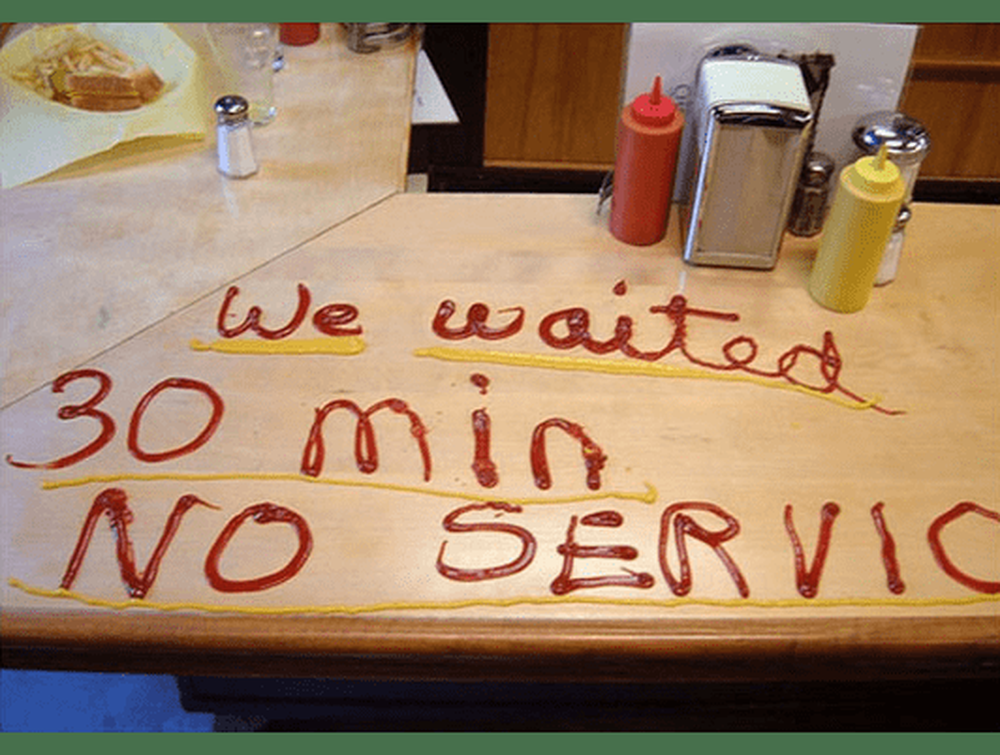Comment se débarrasser des résultats de recherche Google personnalisés

- Votre recherche Google et votre historique Web (via cookie et / ou compte Google)
- Google+ amis et contacts
- Votre géolocalisation dérivée d'adresse IP.
Que Google me traque ou non, j'en ai finalement marre de ces résultats personnalisés qui interfèrent avec ma véritable recherche. Aujourd'hui, je me suis assis et j'ai compris comment les désactiver complètement. J'ai l'impression que la «personnalisation» ne m'aide pas du tout à trouver des informations pertinentes. C'est plutôt une censure qui rend plus difficile la recherche de ce dont j'ai besoin. Si vous ressentez la même chose, voici comment vous pouvez vous en débarrasser..
Il existe de nombreuses façons de supprimer les résultats personnalisés lorsque vous vous détendez pour rechercher des options. Je les énumérerai ci-dessous, en commençant par le changement de réglage le plus simple et en terminant par quelque chose de plus dramatique.
METHODE UN
Cliquez sur l'icône Web située sous la barre de recherche pour masquer les résultats personnels. C'est la solution évidente que la plupart des utilisateurs connaissent. L'outil textuel fait fondamentalement la même chose, sauf qu'il ne corrige pas automatiquement les fautes d'orthographe. Mais ce n’est qu’un temporaire et solution un peu ennuyeuse. Cliquez sur ce bouton pour masquer uniquement les résultats personnels lorsque vous vous trouvez sur cette page. Une fois que vous avez ouvert un nouvel onglet, les paramètres par défaut sont rétablis (affichage des résultats personnels). Dans la capture d'écran ci-dessous, vous pouvez voir où il se trouve sur la page de recherche Google Images. Je pense que les résultats personnalisés sont les plus invasifs sur cette page.
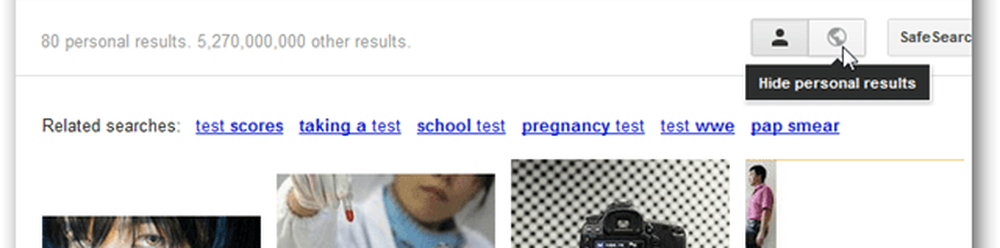
Deuxième méthode
Celui-ci est un peu plus solide car il implique l'ajustement des paramètres de recherche de votre compte Google. Cela n'empêche pas Google de suivre votre recherche et votre historique Web via un cookie, sauf si vous installez un plugin anti-tracking. Mais, il réussit à supprimer les résultats personnalisés.
- Connectez-vous à votre compte Google..
- Effectuer une recherche.
- Clique le Gear >> Rechercher option de menu de réglages.
- Cliquez sur le bouton Ne pas utiliser les résultats personnels..
- Sauvegarder les modifications.
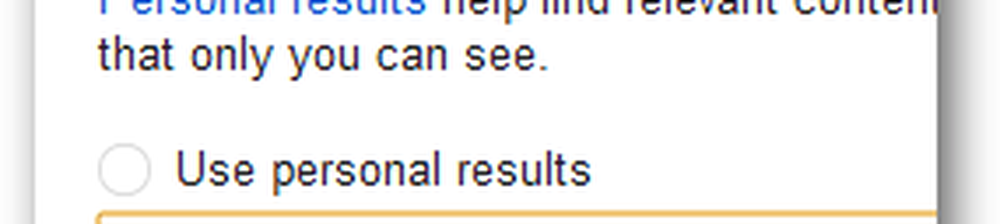
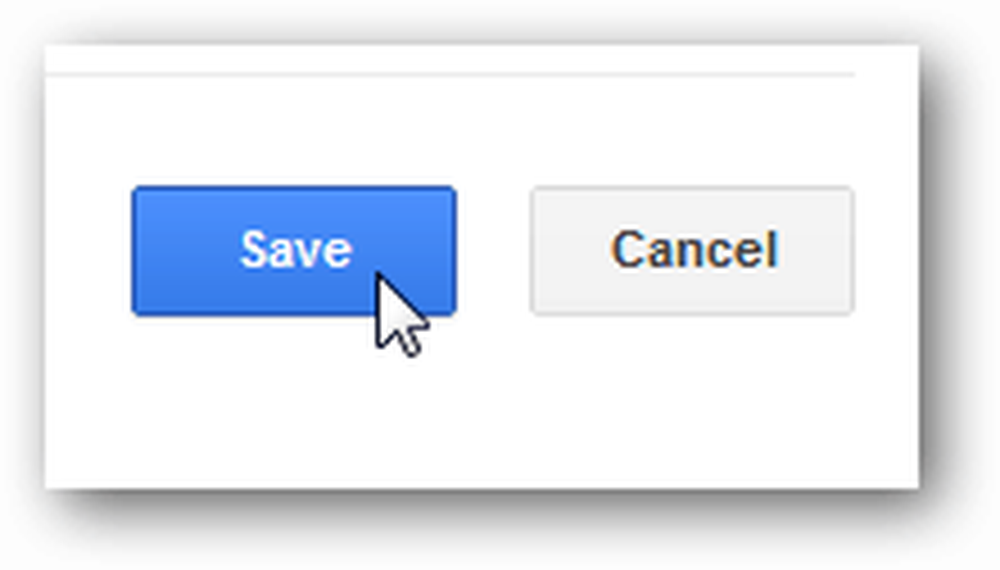
En outre, vous devez désactiver l'historique de suivi Web de votre compte Google. Une fois que vous avez terminé ces deux tâches, les résultats personnalisés ne seront plus affichés. Le problème majeur avec cela est que cela ne fonctionne que si vous êtes connecté.
METHODE TROIS
Que vous soyez connecté à un compte Google ou non, si vous utilisez le omnibar pour rechercher, il supprime les résultats personnalisés.
Pour Google Chrome, ouvrez la fenêtre Paramètres et cliquez sur le bouton Gérer les moteurs de recherche..

Cliquez sur la case vide sous Autres moteurs de recherche et entrez la description et le mot-clé de votre choix, puis l'URL suivante..
google: baseURL recherche? google: RLZ google: supportedSuggestion google: originalQueryForSuggestion google: searchFieldtrialParameter sourceid = chrome & ie = inputEncoding & q =% s & pws = 0

Cliquez sur quelque chose dans la fenêtre proche et Chrome l'enregistrera dans la liste. Survolez votre nouveau moteur de recherche et cliquez sur Définir par défaut..
Pour Firefox, suivez ce guide mais placez l'URL suivante dans le champ Keyword.URL String Value.
https://www.google.com/search?pws=0&q=

Méthode 4
Même si les autres méthodes désactivent essentiellement la recherche personnalisée, Google utilise toujours l'historique interne pour biaiser légèrement vos résultats. Le seul moyen de recevoir des résultats vraiment impersonnalisés consiste à effectuer une recherche anonyme dans Google en utilisant une solution de recherche tierce qui prône la confidentialité. Pour les résultats purement Google, la page de démarrage est un bon point de départ et vous garantit de ne pas être personnalisé..
Cela couvre. Vous connaissez désormais quatre manières différentes de personnaliser les résultats de recherche Google. Si cela vous convient, ou si vous avez d'autres méthodes que celles mentionnées ici, laissez un commentaire et parlez-nous-en..